MacBooks och andra Apple-produkter har en högre prislapp jämfört med sina konkurrenter. Som sådan är det vettigt att ställa frågan, "Hur länge håller MacBooks”? På så sätt vet du om du skjuter ut pengar som kommer att vara värt det på lång sikt.
Om du vill veta svaret på hur länge MacBook håller, då är du på rätt plats. Vi kommer att prata om livslängden för olika typer av Mac-datorer. Dessutom kommer vi att ge dig tips för att förlänga livslängden på din enhet.
Del #1: Hur länge håller MacBooks? Är min enhet föråldrad?Del #2: När är det nödvändigt att byta ut min MacBook eller Mac-dator?Del #3: Ska du fixa din MacBook eller köpa en ny enhet?Del #4: Tecken på att du bör byta ut din MacBook eller Mac-datorDel #5: Hur man förlänger livslängden på din macOS-datorSammanfattning
Del #1: Hur länge håller MacBooks? Är min enhet föråldrad?
Hur länge håller MacBooks ungefär? En bra tumregel är att MacBooks vanligtvis håller i cirka 5 till 7 år. Om du funderar på hur lång tid du kanske vill förlänga livslängden på din MacBook, tänk sedan långsiktigt. Baserat på ett stöd som företaget gjort på ditt operativsystem kommer det att hålla i cirka åtta till tio år.
Efter en sådan tid kommer Apple inte att kunna göra uppgraderingar av programvaran längre. Som sådan, om du tog väl hand om din macOS-dator, kanske du vill byta ut den efter 8 till 10 år.
Förutom att operativsystemet är föråldrat måste du tänka på hårdvaran på din macOS-dator. Finns deras delar fortfarande tillgängliga för min MacBook eller Mac-dator ifall den skulle skadas i framtiden? När det gäller reservdelar tillhandahåller Apple vanligtvis inte reservdelar till föråldrade datorer efter 7 år. Ibland tar det bara 5 år innan Apple slutar skapa delar till din dator.
Mac-datorer anses vara föråldrade om de har släppts eller sålts i cirka 7 år. Om Mac-datorn redan är föråldrad blir det svårt att hitta nya uppdateringar till operativsystemet och till och med omöjligt att hitta reservdelar. Som sådan kanske du vill ändra din MacBook mellan 5 till 7 års användning.

Del #2: När är det nödvändigt att byta ut min MacBook eller Mac-dator?
Du vet redan hur länge MacBooks håller ungefär. Nu finns det några andra tecken som talar om för dig att det är dags att byta ut din Mac eftersom den inte kommer att vara användbar längre. Några av dem inkluderar följande:
- Apple-företaget erbjuder inte support eller uppdateringar av programvarans senaste version.
- De program du använder på din dator stöder inte operativsystemversionen längre.
- Smakämnen Mac-datorn är väldigt trög att du inte kan utföra grundläggande uppgifter även om du uppdaterar några av dess komponenter såsom RAM-minnet.
- Datorn är skadad och det är för dyrt att byta ut delarna.
- Mac-datorn fungerar inte som förväntat. Du har gjort allt du kan för att få det att fungera, men du kan inte göra grundläggande uppgifter på det längre.

Mac-dator stöds fortfarande av OS-uppdateringar
Apple fungerar vanligtvis på de tre senaste operativsystemversionerna av Mac. De säkerställer att dessa tre sista uppdateringar har säkerhetsuppdateringar, buggfixar och andra saker som skyddar användare från att bli sårbara.
När detta skrivs kan vi med säkerhet säga att följande macOS-datorversioner fortfarande stöds av Apple:
- macOS Catalina.
- macOS Big Sur.
- macOS Monterey.
Men om din dator inte körs på dessa tre versioner av macOS måste du vara försiktig. Om du använder macOS Mojave och den tidigare versionen av operativsystemet kan du ha svårt att få nya uppdateringar från Apple.
Dessutom kommer operativsystem som är för gamla att ha svårt att hitta appar som kan köras på deras system. Det kan till exempel finnas svårigheter med att synkronisera dina filer med andra Apple-enheter. Det kan vara svårt att hitta appar som fortfarande stöder din version av operativsystemet.
Mac-datorer stöds inte längre
Apple har avslutat supportprocessen macOS Mojave. Detta innebär att vissa Mac-datorer inte längre erbjuds support av företaget. Vanligtvis är dessa Mac Pros från 2010 eller 2012 och iMac från år 2009. Alla andra Mac-datorer, inklusive MacBooks från tidigare tider, stöds inte längre.
Del #3: Ska du fixa din MacBook eller köpa en ny enhet?
Som nämnts tidigare har du svaret på hur länge MacBooks håller normalt. Om din Mac redan anses föråldrad eller vintage kommer du ha svårt att få tag i reservdelar till din dator. Som sådan kan du behöva byta ut din dator med en ny enhet.
Föråldrade Mac-datorer stöds inte heller av de flesta applikationer, det är därför du kanske vill köpa en ny eftersom du kommer att ha svårt att använda den till ens de grundläggande uppgifterna.
Du kanske också funderar på att uppgradera din macOS-dator. I det här fallet rekommenderas det om din dator fortfarande är ny och bara vill ge den en prestandaboost. Men om din Mac redan är föråldrad måste du köpa en ny enhet.
Om din enhet stöder det kan du uppdatera den till ett nyare operativsystem. Du kan också uppdatera dess RAM och SSD-lagring. Bortsett från det kan du implementera verktyg som hjälper dig att optimera din dator så att den presterar snabbare (mer om detta senare).
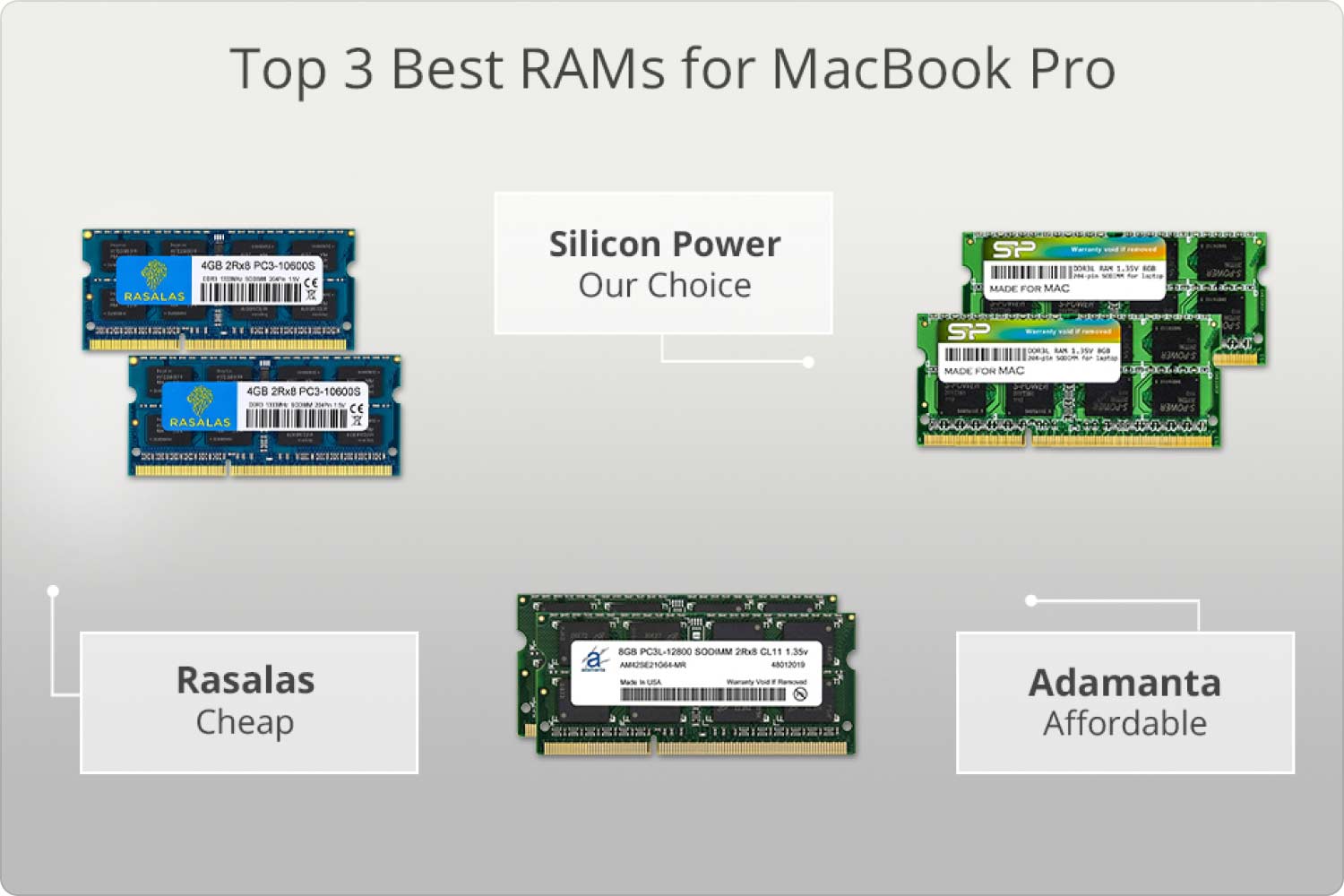
Del #4: Tecken på att du bör byta ut din MacBook eller Mac-dator
Så, efter att du har vetat svaret på frågan om hur länge MacBooks håller, låt oss prata om de främsta tecknen som kommer att tala om för dig att det är dags att byta ut din macOS-dator. Det finns olika tecken som kommer att berätta om det. Kolla in dem nedan.
Tecken #1: Du kan inte köra den senaste macOS-versionen
Ett av tecknen på att du bör byta ut din macOS-dator är att den inte kan köra den senaste macOS-versionen. Vanligtvis släpper Apple nya operativsystemversioner varje år runt september eller oktober. Det betyder att om du inte kan köra den senaste macOS-versionen så har du problem. Din MacBook eller Mac-dator är nu föråldrad. Som tidigare nämnts stöder Apple vanligtvis de tre senaste operativsystemversionerna.
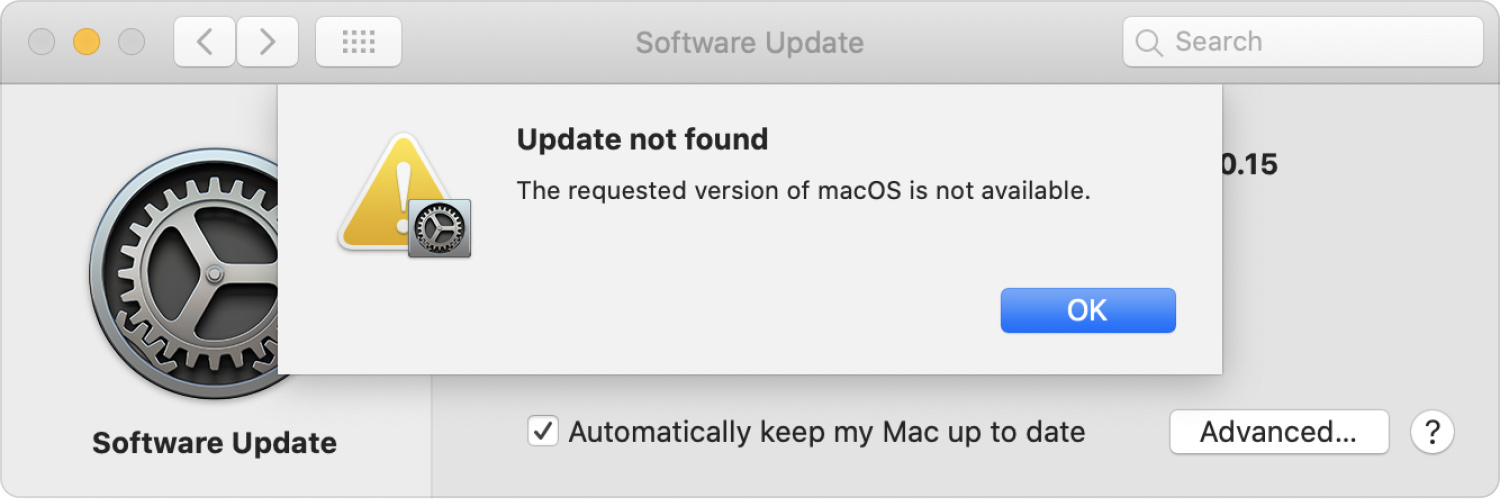
Skylt #2: Du får alltid slut på utrymme
Ett annat tecken är att din macOS-dator alltid får ont om utrymme. När appar uppgraderas kräver de vanligtvis mer utrymme på din dator. Som sådan, om du lätt får slut på lagringsutrymme, kan det vara hög tid att köpa en ny dator. Ibland är det bättre att köpa en ny enhet än att uppgradera din SSD. Om din maskin är för gammal kanske du vill byta ut den för att stödja nyare operativsystemversioner och nyare versioner av applikationer.

Tecken #3: Du har en trög dator
Om din macOS-dator inte är tillräckligt snabb beror det på att den inte kan hålla jämna steg med den nyare versionen av apparna du använder. Det kan vara föråldrat på grund av det. Förvaringsutrymmet är inte det enda du bör hålla utkik efter. Du kan också kontrollera processorn och RAM-minnet på din dator. De bör uppdateras tillräckligt för att se till att apparna kan köras korrekt på dem utan problem.
Skylt #4: Stor skada
Om du måste byta ut en stor del av din macOS-dator, så kanske du vill köpa en ny istället, speciellt om reservdelarna är för dyra. Om du tappade datorn eller skadade den interna strukturen, är det nödvändigt att göra större reparationer, vilket inte nödvändigtvis är din bästa insats.
Som sådan, om skärmen också är skadad, kommer det att vara stor skada och är mycket kostsamt. Kostnaden för reparationer måste vara för hög för att du ska överväga att köpa en ny enhet. Därför måste du se till att du inte fysiskt skadar din dator, så att du inte behöver köpa en ny.
Skylt #5: Du behöver verkligen en ny Mac
Om din macOS-dator är för gammal kan du verkligen behöva en ny. Om du behöver en kraftfull dator för kodning, till exempel, kan du behöva köpa en ny dator för att hjälpa dig att få jobbet gjort. Att byta karriär, gå till ett nytt universitet och andra viktiga livssituationer kan kräva en ny macOS-dator. Om timingen är rätt, köp då helt enkelt den dator du behöver för de ändamål den är avsedd för.
Del #5: Hur man förlänger livslängden på din macOS-dator
Nu vet vi hur länge håller MacBooks, kan vi göra något? Det finns olika metoder du kan implementera för att förlänga livslängden på din macOS-dator eller din MacBook. Du hittar dessa nedan:
Metod #1: Använd ett skyddsfodral
Olyckor kan hända någon gång. Som sådan är det vettigt att köpa ett skyddsfodral eller väska för din macOS-dator. Det är bäst att använda ett robust fodral för att säkerställa maximalt skydd av din enhet. Eller så kan du använda en väska som är vadderad.
Många företag tillverkar och säljer fodral för olika modeller av macOS-datorer. Välj en som passar storleken på din dator, så att den inte rör sig när du går eller springer på gatan. Se till att den har stoppning också.
Metod #2: Anslut inte den bärbara datorn till eluttaget hela tiden
Eftersom de flesta MacBook-datorer har inbyggda batterier måste du ta hand om denna viktiga del av datorn. Som sådan måste du undvika att ansluta din dator till eluttaget varje gång du använder den.
När du använder datorn, använd batteritiden först. När den är på 20%-nivån kan du koppla in den i eluttaget. Undvik dessutom att sätta batterinivån på 0 % eftersom det blir svårt att ladda om datorns batteri.
Metod #3: Automatisera program- och appuppdateringar
Apple har vanligtvis uppdateringar för sina senaste operativsystemversioner. Se till att du automatiserar processen för att uppdatera ditt operativsystem för att säkerställa att du inte är sårbar för buggar och cyberbrottslingar. Dessutom måste du alltid uppdatera apparna du använder av samma skäl.
Metod #4: Rengör din macOS-dator regelbundet
Vi menar inte att stänka den med vatten. Försök att använda en dammsugare för att rengöra de yttre delarna av din dator för att säkerställa att den är nedsmutsad. Dessutom måste du se till att datorn inte är på heta platser för att undvika överhettning och krympning av delar. Om du befinner dig i en varm region i världen kanske du vill använda datorn i ett luftkonditionerat område för att säkerställa att den inte överhettas. Glöm dessutom inte att stänga av den bärbara datorn när du inte använder den.
Metod #5: Använd ett optimeringsverktyg
Det finns många optimeringsverktyg där ute som hjälper dig att förlänga livslängden på din macOS-dator och få den att fungera som bäst. Ett av de bästa verktygen för rensning och optimering är TechyCub Mac Cleaner.
Mac Cleaner
Skanna din Mac snabbt och rensa enkelt skräpfiler.
Kontrollera den primära statusen för din Mac inklusive diskanvändning, CPU-status, minnesanvändning, etc.
Snabba upp din Mac med enkla klick.
Gratis nedladdning
TechyCub Mac Cleaner kan hjälpa dig att optimera och städa upp din Mac. Det gör det möjligt för kunder att göra enkla klick som gör det snabba upp sin MacBook eller iMac och frigör lagringsutrymme på sin Mac. Ta bort oanvända filer från din Mac, särskilt de i kategorin "Annan", för att den ska fungera som bäst.
Av denna anledning, TechyCub Mac Cleaner krävs. Det är ett rengöringsfokuserat verktyg designat för att hjälpa användare att bli av med meningslösa filer och applikationer så att deras Mac har mer lagringsutrymme.
Vad gör TechyCub Mac Cleaner värt att köpa?
- Din Mac håller på att ta slut på diskutrymme, särskilt om du får varningen "Din hårddisk är nästan full."
- Även om du saknar erfarenhet och tycker att det är svårt att rengöra din Mac på egen hand, kanske du lär dig hur du hanterar problemet.
- Även om du vet hur du rengör din Mac manuellt, är det inte nödvändigt.
- Du vill hitta liknande eller dubbletter av filer eller foton på din Mac.
TechyCub Mac Cleaner hjälper till att spara en hel del diskutrymme genom att ta bort systemskräp, hitta och ta bort onödiga saker som gamla iOS-säkerhetskopior och stora och gamla filer, hitta dubbletter eller liknande bilder, avinstallera onödiga appar och deras rester, etc.
Denna gadget är förinstallerad med skydd. Vi kommer bara att välja filer som kan tas bort på ett säkert sätt. Dock, TechyCub Mac Cleaner snabbar faktiskt upp din Mac. Det förbättrar din Mac genom att radera föråldrade skräpfiler.
Följande är stegen för att använda TechyCub Mac Cleaner:
Steg #1: Efter att ha laddat ner installationsprogrammet från verktygets officiella webbplats, använd det här paketet för att installera programvaran på din Mac-maskin. När programmet har installerats på din dator är det bara att starta TechyCub Mac Cleaner.
Steg #2: På vänster sida finns det flera moduler som kan användas för att optimera och rensa upp prestanda för din macOS-maskin. Skräpstädare kommer att vara vårt urval i informationssyfte.
Steg #3: Tryck sedan på SCAN knapp. Med hjälp av programmet kan du hitta och ta bort onödiga systemfiler.

Steg #4: Välj de data du vill radera. Du kan också klicka Markera allt för att välja all värdelös information från listan som visas. Välj REN från gränssnittet efter det.

Steg #5: Din macOS-dator kommer inte att rengöras helt förrän programvaran visar frasen "Rengörs klar".
Folk läser också 2023 guide om hur man åtgärdar när MacBook fastnar på inloggningsskärmen 2023 Guide: Hur fixar jag att MacBook Air inte slås på?
Sammanfattning
Det bästa verktyget du kan använda för att göra din dator snabbare och mer effektiv är TechyCub Mac Cleaner, ett optimeringsprogram för Mac utformat för att se till att du har tillräckligt med lagringsutrymme. För tillfället behöver du inte oroa dig hur länge håller MacBooks. Med bara några korta musklick kan du använda den för att lokalisera de oönskade filerna på din dator och ta bort dem, vilket helt uppdaterar din MacBook.
